

 |
 |
Разделы сайта
Читаемое
Обновления Jul-2025
|
Промышленность Ижоры --> Исследование каталогов реестров Основные сведения о Каталоге В ЭТОЙ ГЛАВЕ Запуск ArcCatalog Окно ArcCatalog Навигация по Каталогу Перемещение дерева Каталога Вызов Справки Завершение работы ArcCatalog Независимо от того, нужно ли вам найти конкретную карту, описать ее содержание, либо модифицировать покрытие - вы можете сделать это в ArcCatalog. Однако, прежде чем вы начнете, прочитайте эту главу. Она познакомит вас с общими понятиями о том, что вы видите, когда открываете Каталог, а также показывает, как его использовать для работы с вашими данными. Кроме того, эта глава объясняет, как использовать интерактивную Справку, которая может помочь вам изучить структуру окна ArcCatalog. Пошаговые инструкции в тематических разделах покажут, каким образом можно выполнить ваши задачи в Каталоге. Запуск ArcCatalog Запуск ArcCatalog является первым шагом, предпринимаемым с целью исследования данных. Однако прежде чем вы сможете запустить ArcCatalog, он должен быть установлен на вашем компьютере. Если вы не знаете, установлен ли он, выясните этот вопрос вместе с системным администратором или установите его самостоятельно, используя руководство по инсталляции. После того, как программное обеспечение будет установлено, вы можете запустить ArcCatalog с помощью кнопки Пуск в панели задач Windows. 1. В панели задач Windows нажмите кнопку Пуск. 2. Выберите Программы. 3. Выберите ArcGIS. 4. Выберите ArcCatalog.  Подсказка Запуск ArcCatalog из ArcMap Вы можете также запустить приложение ArcCatalog из приложения ArcMap, нажав кнопку запуска ArcCatalog на панели инструментов Стандартные. Окно ArcCatalog Строка заголовка отображает местоположение выбранного элемента. Понажимайте на кнопки в активных панелях инструментов, чтобы исследовать текущий вид. Дерево Каталога позволяет обращаться к содержимому Каталога. Выберите в дереве элемент для того, чтобы просмотреть его содержимое. Строка состояния описывает действие кнопки или команды меню, а также указывает, какие элементы являются выбранными. Переместите эту полосу, чтобы изменить размер дерева Каталога. 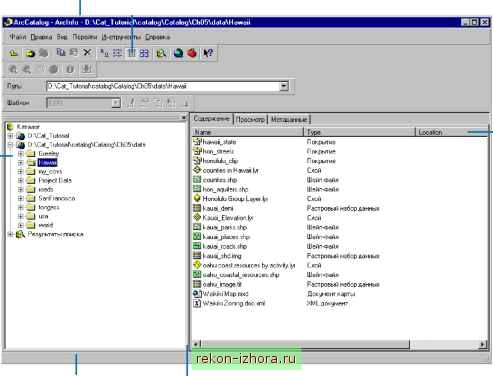 Каждая закладка по-разному отображает содержимое выбранного элемента. В пределах каждой закладки несколько различных видов позволяют изменять форму представления содержимого выбранного элемента.
|
|
© 2003 - 2025 Prom Izhora
При копировании текстов приветствуется обратная ссылка |